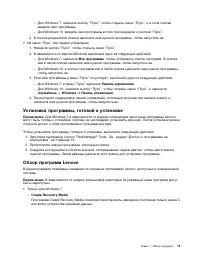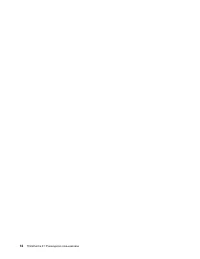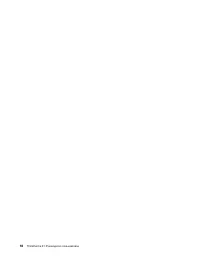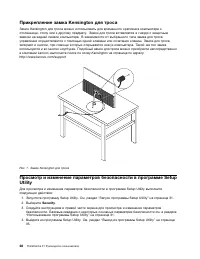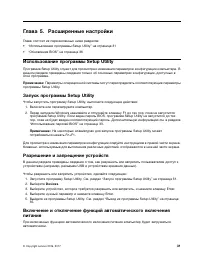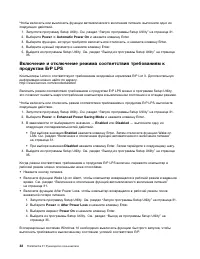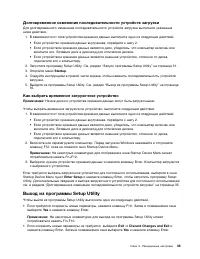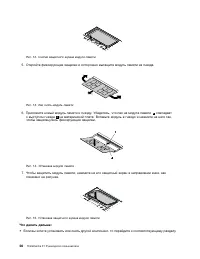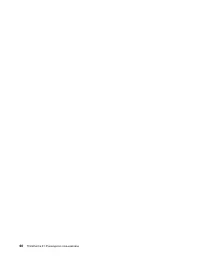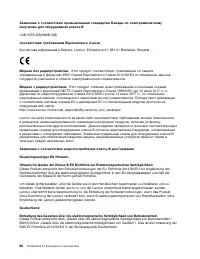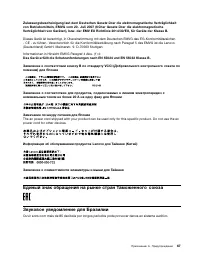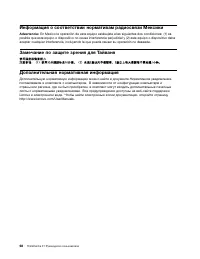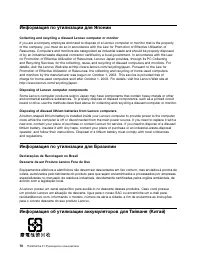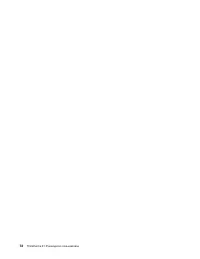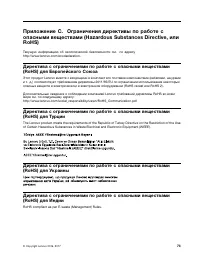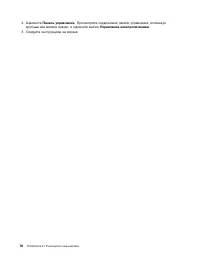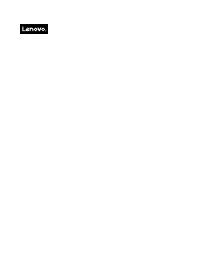Lenovo ThinkCentre X1 - Manual de uso - Página 10
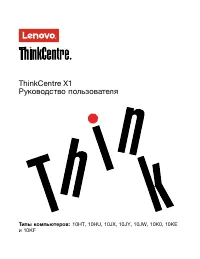
Monobloque Lenovo ThinkCentre X1 - Manual de uso, léela gratuitamente en línea en formato PDF. Esperamos que esto te ayude a resolver cualquier duda que puedas tener. Si tienes más preguntas, contáctanos a través del formulario de contacto.
Чтобы выключить функцию быстрого запуска, выполните следующие действия:
1. Нажмите кнопку “Пуск”, чтобы открыть меню “Пуск”, и щелкните
Служебные — Windows
➙
Панель управления
.
2. Выберите
Все элементы панели управления
➙
Управление электропитанием
.
3. Выберите
Действия кнопок питания
в появившемся диалоговом окне.
4. Установите флажок
Изменение параметров, которые сейчас недоступны
и снимите флажок
Включить быстрый запуск
в списке
Параметры завершения работы
.
Включение и отключение функции обнаружения изменений
конфигурации
Если функция обнаружения изменений конфигурации (Configuration Change Detection) включена и
процедура POST обнаруживает изменения конфигурации некоторых устройств (например, устройств
хранения данных или модулей памяти), при включении компьютера отображается сообщение об
ошибке.
Чтобы включить или отключить функцию обнаружения изменений конфигурации, выполните
указанные ниже действия.
1. Запустите программу Setup Utility. См. раздел “Запуск программы Setup Utility” на странице 31.
2. Выберите
Security
➙
Configuration Change Detection
и нажмите клавишу Enter.
3. Выберите нужный параметр и нажмите клавишу Enter.
4. Выйдите из программы Setup Utility. См. раздел “Выход из программы Setup Utility” на странице
35.
Чтобы игнорировать сообщение ошибке и продолжить загрузку операционной системы, выполните
одно из следующих действий.
• Нажмите клавишу F2.
Примечание:
На некоторых клавиатурах для игнорирования сообщения об ошибке может
потребоваться нажать Fn+F2.
• Запустите программу Setup Utility и затем выйдите из нее. См. разделы “Запуск программы Setup
Utility” на странице 31 и “Выход из программы Setup Utility” на странице 35.
Использование паролей BIOS
С помощью программы Setup Utility можно задать пароли, чтобы предотвратить несанкционированный
доступ к компьютеру и данным.
Компьютером можно пользоваться, не задавая никаких паролей. Однако пароли повышают уровень
безопасности компьютера. Если вы решите установить пароль, то обязательно прочтите следующие
темы.
Типы паролей программы Setup Utility
Существуют следующие типы паролей:
• Пароль при включении
Если задан пароль при включении, при каждом включении компьютера нужно вводить
действительный пароль. Пока не введен действительный пароль, компьютером пользоваться
невозможно.
• Пароль администратора
Пароль администратора защищает настройки конфигурации от несанкционированного изменения
Глава 5. Расширенные настройки
33
"Cargando la instrucción" significa que debes esperar hasta que el archivo se cargue y puedas leerlo en línea. Algunas instrucciones son muy grandes y el tiempo de carga depende de la velocidad de tu conexión a Internet.
Otros modelos de monobloques Lenovo
-
![Lenovo AIO 5 24IOB6 [F0G3000QRK]](/img/product/thumbs/48/b9/ae/b9ae7e6fa6e2d6af96e3147ebffaa6bf.webp) Lenovo AIO 5 24IOB6 [F0G3000QRK]
Lenovo AIO 5 24IOB6 [F0G3000QRK]
-
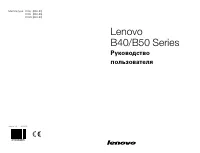 Lenovo B40-30
Lenovo B40-30
-
 Lenovo B50-30
Lenovo B50-30
-
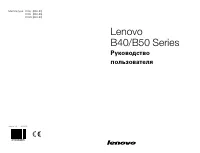 Lenovo B50-35
Lenovo B50-35
-
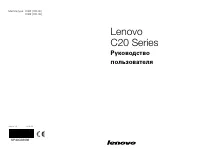 Lenovo C20-05
Lenovo C20-05
-
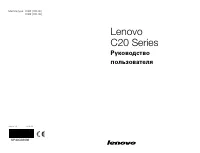 Lenovo C20-30
Lenovo C20-30
-
 Lenovo C40-05
Lenovo C40-05
-
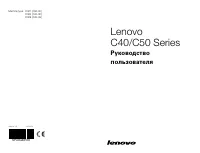 Lenovo C40-30
Lenovo C40-30
-
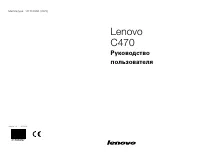 Lenovo C470
Lenovo C470
-
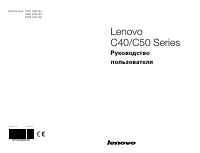 Lenovo C50-30
Lenovo C50-30